Как сделать скриншот и запись экрана на Макбуке с Big Sur?
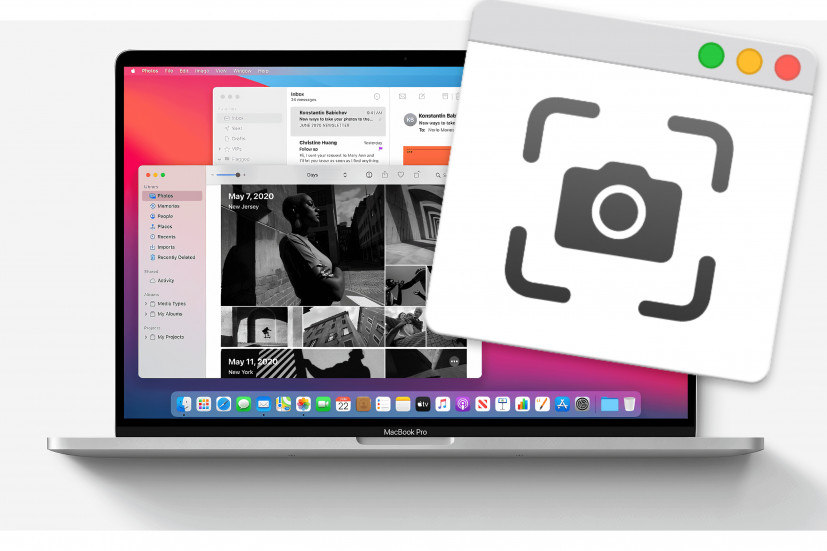
Даже скриншоты удобные.
Всем привет, новая macOS 11 Big Sur очень сильно отличается от предыдущих версий ОС. Даже скриншоты здесь делаются иначе, но не просто по-другому, а гораздо удобнее. Все подробности у нас. Поехали!

Скриншот. Раньше у нас было доступно 4 комбинации:
1. ⌘ + ⇧ + 3 — скриншот части экрана.
2. ⌘ + ⇧ + 4 — скрин всего экрана.
3. ⇧ + ⌘ + 3 — снимок части экрана.
4. ⇧ + ⌘ + 4 — скриншот всего экрана.
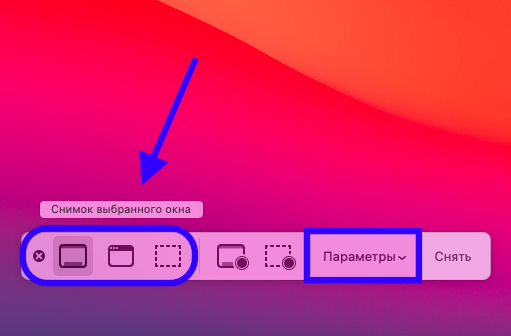
Теперь появились две универсальные команды: ⌘ + ⇧ + 5 и ⇧ + ⌘ + 5. Команды дублируют друг друга. Но их удобство в том, что здесь вы сразу выбираете какой скрин экрана сделать (часть/целиком), а ещё здесь есть возможность выбрать локацию для сохранения снимка: рабстол, папку или вообще буфер обмена.

Видеозапись экрана. Раньше был только один и сложный путь: находим в ланчпаде QuickTime, там в «Файле» выбираем новую запись.
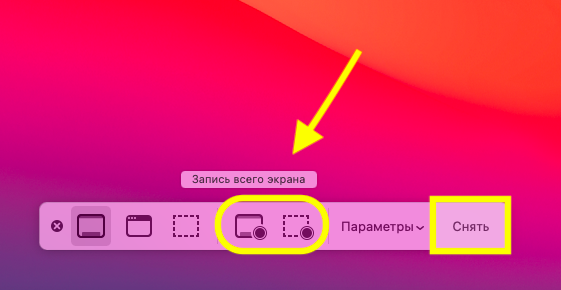
А сейчас набираем те же команды, что и для скриншотов. Выбираем значки с видеозаписью: всего экрана или его части.
✅ Подписывайтесь на нас в Telegram, ВКонтакте, и Яндекс.Дзен.
